
Федеральное агентство по образованию
Гоу ВПО Белгородский государственный университет
Факультет бизнеса и сервиса
Кафедра экономики и управления на предприятии (в городском хозяйстве).
ОТЧЕТ
об учебной практике
Выполнила:
Студентка 2-го курса группы 170703
Зеленина Эльвира Александровна
(Фамилия, имя, отчество)
Проверил:
Дейнеко Антон Владимирович
(Подпись, должность, Фамилия, имя, отчество)
Отчет сдан на кафедру ________________________________
(Дата)
Отчет защищен с оценкой « ____________ » __________________
(Дата)
Белгород 2009г.
Содержание
Введение ……………………………………………………………………….3
Работа с программным обеспечением Microsoft Access…………………7
Работа с программным обеспечением Microsoft Excel…………………15
4. Работа с программным обеспечением Microsoft Word…………………....24
Заключение…………………………………………………………………….27
Введение
На сегодняшний день умение работать на персональном компьютере и изучение различного программного обеспечения весьма актуально. Умение обращаться с компьютером и быть с ним на «ты», означает, что ты образованный человек. Сейчас это звучит именно так.
Действительно, если проанализировать ситуацию на рынке компьютеров и на информационном рынке, то мы убедимся, что почти в каждом доме есть ПК, а иногда и по два, и по три, хотя еще 6 лет назад компьютеры были только в крупных предприятиях, организациях, учреждениях. А, проанализировав ситуацию на рынке труда, мы увидим, что требуются специалисты только со знанием компьютера. Найти работу «простому» человеку очень трудно, и многим из них приходится тратить много времени и сил для изучения основных моментов работы на компьютере.
Но необходимо отметить, что мало иметь дома или на работе свой персональный компьютер и знать, как он включается и выключается, необходимо так же уметь работать с различным программным обеспечением. Если вы «подкованы» по основным и самым необходимым программам, то вы сэкономите время и силы.
Цель информационной практики состоит в том, чтобы научиться работать с некоторым программным обеспечением, которое в дальнейшем будет необходимо для работы.
Для реализации поставленной цели необходимо решить следующие задачи:
создать свою виртуальную фирму или организацию,
определить все составляющие этой организации
название
ассортимент продуктов и услуг
количество работников
Ф.И.О.
Должности
Подразделения
Стаж работы
Ставку зарплаты
Месячную, годовую зарплату и т.д.
Мы создали виртуальную организацию, под названием «Светская львица», которая является дилером косметической компании «Эмили». Данная организация предоставляет весь набор продукции и услуг по уходу за женским телом.
Информационную базу практической работы составляют данные, предоставленные кафедрой ИВТ.
Объектом данной практики является процесс изучения основных программ, а предметом – сами программы, благодаря которым мы постигаем основы работы с ними.
Работа наша направлена на изучение следующих программ:
Microsoft Access
Microsoft Excel
Microsoft Word
База данных нашей организации реализована с помощью программы Microsoft Access; представить организацию (девиз, структуру, адрес, продукцию и услуги) мне помогла программа Microsoft Power Point; решить основные задачи по планированию реализации продукции, по спросу и предложению я смогла с помощью программы Microsoft Excel.
Я считаю, что практическое значение данной учебной практики велико, иначе говоря, она предоставляет всю необходимую нам информацию.
2. Работа с программным обеспечением Microsoft Access
Программа Microsoft Accses находится в стандартном пакете Microsoft Office. Для создания базы данных фирмы или организации, можно использовать программу Microsoft Access. Она поможет быстро создать, структурировать и зафиксировать большое количество информации. Запустить систему Access можно несколькими способами:
1.запуск с помощью Главного меню Windows;
2. запуск с помощью ярлыка (на Панели инструментов или на Рабочем столе)
3.открыв файл СУБД Access.
После запуска системы появляется главное окно Access (рис.1.)

Рис.1. Окно Microsoft Access 2000
Таблицы – основные объекты любой базы данных. Во-первых, в таблице хранятся все данные, во-вторых, таблицы хранят и структуру базы данных (поля их типы и свойства) (рис.2.)
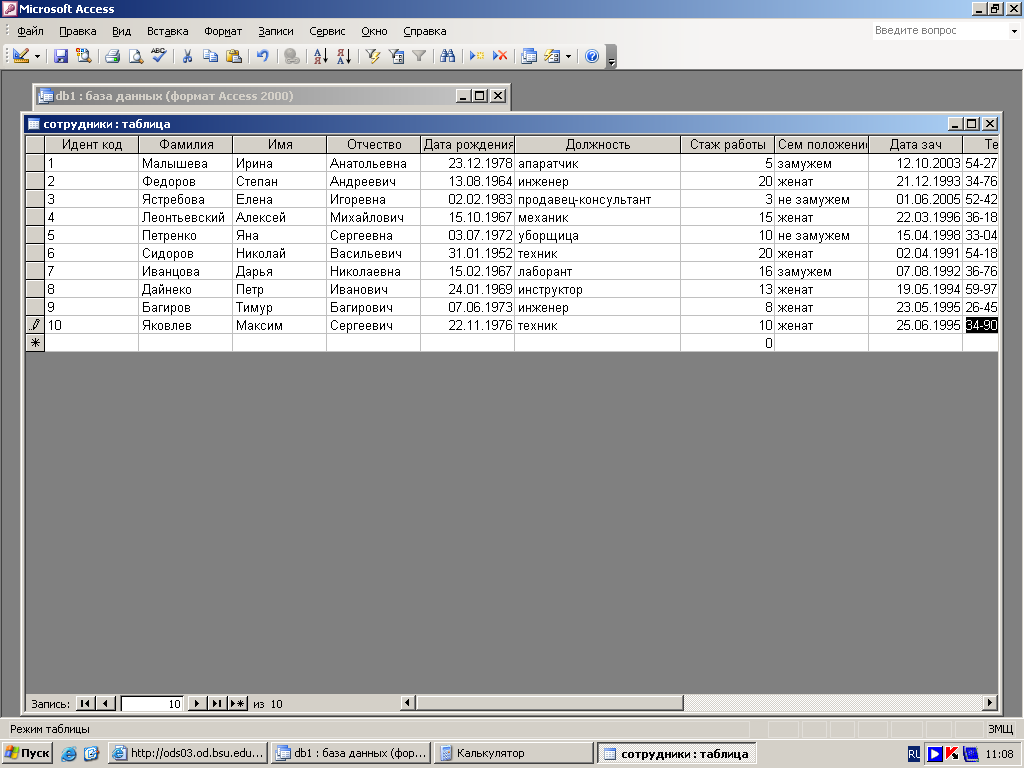
Рис.2. Пример таблицы в Access
В Microsoft Access поддерживаются два способа создания базы данных. Можно создать пустую базу данных, а затем добавить в нее таблицы, формы, отчеты. Имеется также возможность сразу создать с помощью Мастера базу данных определенного типа со всеми необходимыми таблицами, формами и отчетами. При запуске СУБД Microsoft Access выбираем опцию Новая база данных, если же приложение уже запущено то отдаем команду Файл\Создать, переходим на вкладку Общие и открываем База данных. Затем в поле Имя файла вводим имя новой базы данных. Access автоматически добавит к имени файла расширение .mdb. Далее нажимаем кнопку «Создать» и на экране появится окно базы данных, представленное на рис. 3.

Рис. 3. Окно пустой базы данных
Для создания новой базы данных на основе Мастера необходимо при запуске Access выбрать опцию Мастера, страницы и проекты баз данных (если же приложение Access уже запущено, то необходимо отдать команду Файл\Создать) и в появившемся диалоговом окне перейти на вкладку Базы данных и выбрать нужный Мастер (рис.4.). Затем используя кнопки Далее и Назад задайте необходимые параметры будущей БД.
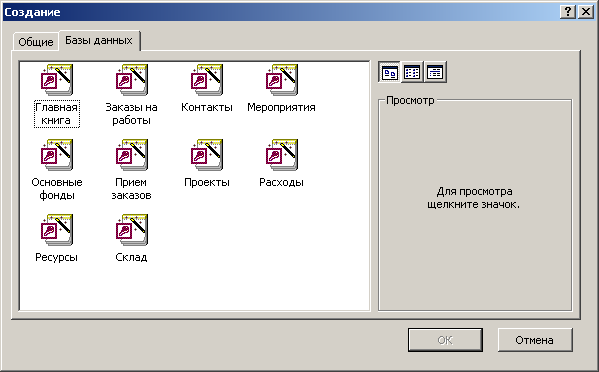
Рис. 4. Окно «Создания БД».
В Microsoft Access существуют 3 способа создания таблицы:
1. Мастер по созданию таблицы позволяет выбрать поля, включаемые в таблицу, из широкого списка образцов полей разных типов.
2. Пользователь имеет возможность самостоятельно ввести данные в пустую таблицу в режиме таблицы.
3. В режиме конструктора можно непосредственно указать параметры всех элементов структуры таблицы.
Создания таблицы с помощью Мастера
Для создания
таблицы с помощью Мастера
необходимо
отдать соответствующую команду и в
появившемся окне Создания
таблиц
(рис.5.) выбрать тип и образец таблицы,
далее из списка полей образца выбрать
поля новой таблицы с помощью кнопки
![]() или все поля образца с помощью кнопки
или все поля образца с помощью кнопки
![]() .
Используя кнопки
.
Используя кнопки
![]() и
и
![]() можно убрать ошибочно выбранные поля
из списка полей новой таблицы.
можно убрать ошибочно выбранные поля
из списка полей новой таблицы.
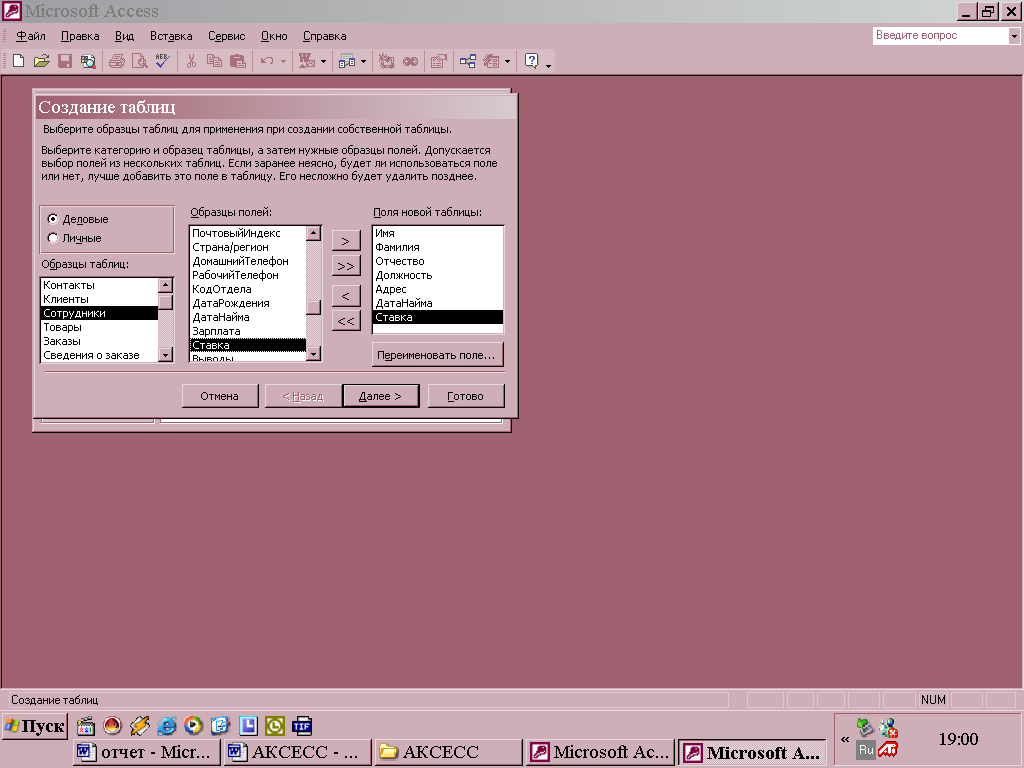
Рис.5. Вид окна Создание таблиц.
